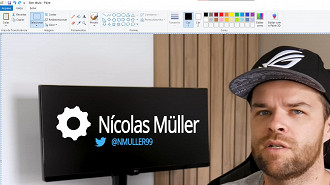O recurso "copiar quadro de vídeo" do Microsoft Edge 116 permite fazer capturas de telas de vídeos do YouTube com facilidade. Essa nova funcionalidade está disponível na versão estável do navegador Edge da Microsoft e é semelhante ao processo de fazer uma captura de tela ("print screen"). Entretanto, há uma diferença considerável na resolução e qualidade entre estes dois recursos.
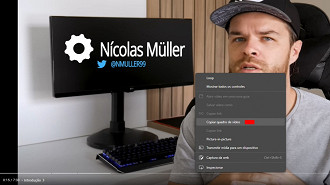
Caso você queira obter imagens de um vídeo, o recurso "copiar quadro de vídeo" será mais prático que o de realizar uma captura de tela ("print screen"). O motivo disso é que no caso da captura de tela, a maneira como o vídeo está sendo exibido irá determinar a resolução da imagem. Quando você utiliza a funcionalidade "copiar quadro de vídeo", o Microsoft Edge salva a imagem na resolução máxima do vídeo, ou seja, se o que você estiver assistindo no YouTube for em 1080p, a imagem obtida estará na resolução 1920 x 1080.
Como fazer capturas de tela do YouTube no Microsoft Edge em resolução máxima
Tempo necessário: 3 minutos
Atualize o Microsoft Edge para a versão 116 clicando nos três pontos horizontais em cima no canto direito, passando a seta do mouse por cima de "Ajuda e comentários" e clicando em "Sobre o Microsoft Edge".
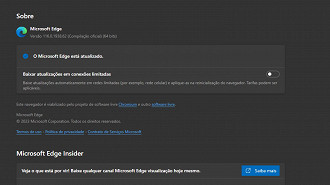
Clique duas vezes seguidas com o botão direito em cima de um video no YouTube. É possível fazer isso pausando o vídeo ou durante a reprodução.
Selecione a opção "copiar quadro de video".
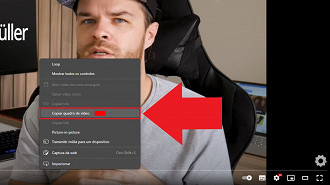
Clique com o botão direito do mouse na tela em branco do aplicativo Microsoft Paint e selecione "Colar". É possível utilizar outro aplicativo de imagens, caso queira.
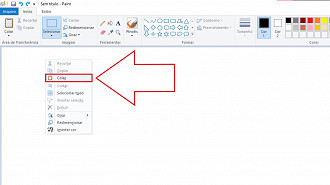
Pronto, agora você tem uma imagem com a mesma resolução que o vídeo do YouTube estava sendo reproduzido.